说说WPS。
- 安卓教程
- 00分钟前
- 156
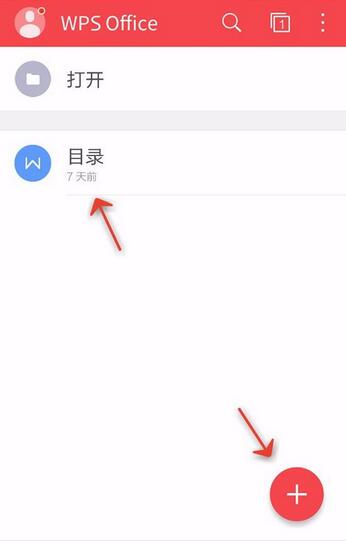
本文介绍了WPS Office APP文档插入图片的具体方法,想学习的朋友们可以看一看下文,希望能够帮助到大家。 WPS Office APP文档插入图片的具体方...
本文介绍了WPS Office APP文档插入图片的具体方法,想学习的朋友们可以看一看下文,希望能够帮助到大家。
WPS Office APP文档插入图片的具体方法
打开手机WPS Office
打开或新建文档
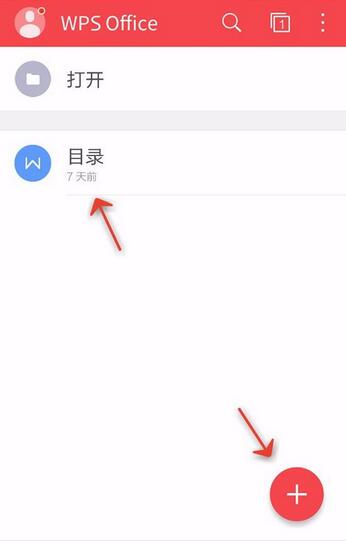
点击“工具”
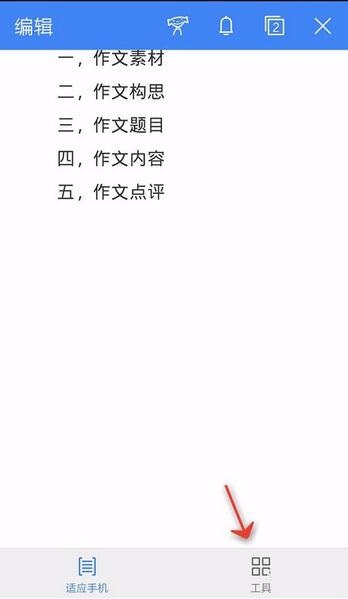
向左拉动选项卡
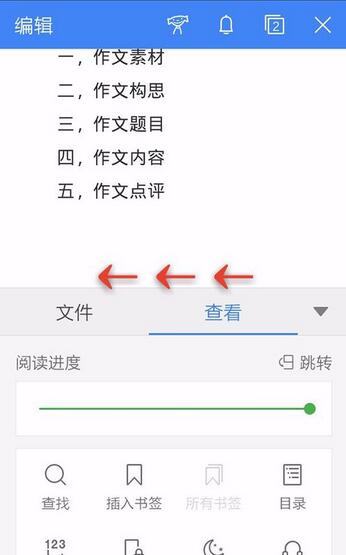
点击“插入”
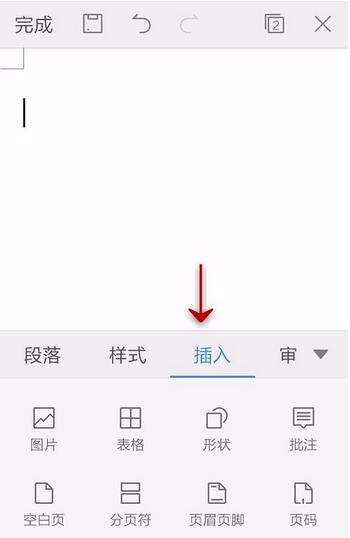
点击“图片”,并选择或拍照一张
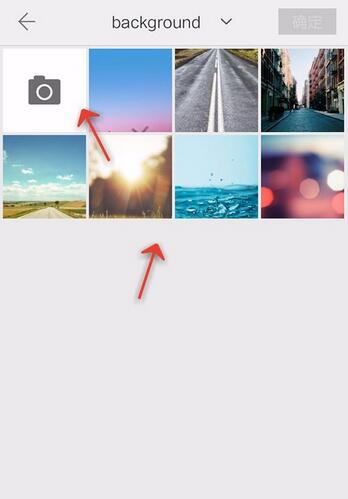
选择完,点击确定
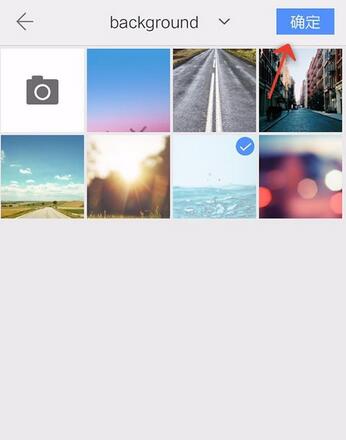
图片会插入到文档

点击角或边的圆点,调整图片的大小和形状

最后确定,即可完成

以上就是WPS Office APP文档插入图片的具体方法,你们学会了吗?
本文由cwhello于2024-10-09发表在打字教程,如有疑问,请联系我们。
本文链接:http://dzxmzl.com/4233.html
本文链接:http://dzxmzl.com/4233.html